 |
| 1、開始制作背景,新建一個(gè)800 * 600 像素文件,然后選擇漸變工具顏色設(shè)置如圖1,由畫布中心拉出圖2所示的徑向漸變。 |
 <圖1> |
 <圖2> |
|||
2、新建一個(gè)圖層,命名為“蘋果主體”,然后用鋼筆工具勾出圖3所示的路徑,轉(zhuǎn)為選區(qū)后填充顏色:#5ab216,取消選區(qū)后效果如圖4。 
<圖3> 
<圖4>
|||
3、按ctrl點(diǎn)圖層面板“蘋果主體”縮略圖調(diào)出選區(qū),新建一個(gè)圖層,選擇漸變工具顏色設(shè)置如圖5,然后由蘋果右上角向左下如圖6,拉出漸變,制作蘋果左邊的高光區(qū),確定后取消選區(qū),加上圖層蒙版把右邊部分用黑色畫筆擦掉,如圖7。 
<圖5> 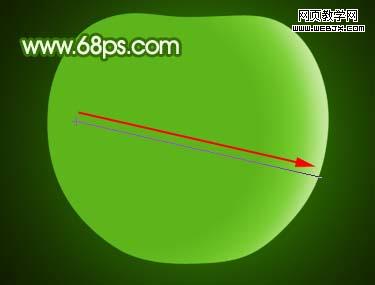
<圖6> 
<圖7> 4、同樣的方法制作出右邊高光區(qū),如圖8。 
<圖8>
|||
5、新建一個(gè)圖層,用橢圓選框工具拉出圖9所示的正圓選區(qū),按ctrl + alt + d羽化,數(shù)值為25,然后填充顏色:#90d746,加上圖層蒙版用黑色畫筆擦掉多余部分,效果如圖10。 
<圖9> 
<圖10> 6、新建一個(gè)圖層,用橢圓選框工具拉出圖11所示的正圓選區(qū),按ctrl + alt + d羽化,數(shù)值為25,然后填充顏色:#90d746,加上圖層蒙版用黑色畫筆擦掉多余部分,效果如圖12。 
<圖11> 
<圖12>
|||
7、按ctrl點(diǎn)圖層面板“蘋果主體”縮略圖調(diào)出選區(qū),在最上面新建一個(gè)圖層,把前景顏色設(shè)置為:#dff5c8,然后用畫筆突出下圖箭頭位置所示的高光,效果如圖14。 
<圖13> 
<圖14> 8、新建一個(gè)圖層,用鋼筆工具勾出圖15所示選區(qū),填充顏色:#79c03c,然后用加深/減淡工具調(diào)出明暗度,取消選區(qū)后效果如圖16。 
<圖15> 
<圖16>
|||
9、在當(dāng)前操作圖層下面新建一個(gè)圖層,把前景顏色設(shè)置為:#ddf2cf,用畫筆涂出圖17箭頭位置的高光及顏色過渡效果,如圖18。 
<圖17> 
<圖18> 10、用鋼筆勾出圖19所示選區(qū),按ctrl + alt + d羽化2個(gè)像素,然后把前景顏色設(shè)置為:#ddf2cf,新建一個(gè)圖層用畫筆涂出表面反光效果,如圖20。 
<圖19> 
<圖20>
|||
11、新建一個(gè)圖層,把蘋果底部涂上深一點(diǎn)的綠色,如圖21,22。 
<圖21> 
<圖22>
12、新建一個(gè)圖層,用橢圓選框工具拉一個(gè)小圓,選擇漸變工具,顏色設(shè)置如圖23,拉出圖24所示徑向漸變。取消選區(qū)后加上圖層蒙版,用黑色畫筆擦掉多余部分,然后放好位置如圖25。 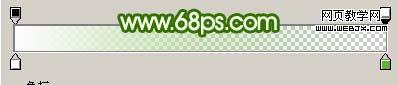
<圖23> 
<圖24> 
<圖25>
|||
13、同樣的方法制作另一個(gè)高光,如圖26。 
<圖26> 14、新建一個(gè)圖層,用畫筆點(diǎn)一些小點(diǎn),再降低圖層不透明度,如圖27。 
<圖27> 15、最后加上柄部及葉子,完成最終效果。 
<圖28> 
<圖29>
新聞熱點(diǎn)
疑難解答
圖片精選